
[Gelöst] So löschen Sie den Spotify-Cache auf dem iPhone / iPad vollständig

Zusammenfassung: Dieser Artikel zeigt Ihnen eine erweiterte Möglichkeit, Spotify-Caches auf dem iPhone oder iPad vollständig zu löschen, sowie einige Tipps zum Bereinigen von Spotify-Caches auf dem iPhone / iPad als Referenz.
1. Erweiterter Weg - Bereinigen Sie Spotify-Caches auf dem iPhone vollständig mit 1 Klick
2. Nützliche Tipps zum Löschen von Spotify-Daten auf dem iPhone / iPad
Spotify ist als weltweit größte legitime Streaming-Media-Musikdienstplattform kostenlos und bietet nur lizenzierte Songs zum Online-Hören mit iPad/iPhone und Computer an. Und es wurde von mehreren großen Plattenfirmen unterstützt, darunter Warner Music (WMG), SONY und EMI (Electrical and Musical Industries.Ltd). Im Vergleich zu Apple iTunes können Benutzer mit Spotify nur Musik online mit viel optionaleren Songs hören, aber keine Musik herunterladen, während iTunes es Benutzern ermöglicht, Musik gegen Aufpreis herunterzuladen, die Leute es vorziehen, Musik kostenlos mit Spotify zu hören.

Auf diese Weise entsteht ein Problem. Wenn Sie mit Spotify Musik auf dem iPhone oder iPad hören, nimmt die Spotify-App im Laufe der Zeit nur durch das Hören sehr viel Speicherplatz auf Ihren iOS-Geräten ein, auch wenn Sie Titel nicht offline verfügbar machen. Dies reduziert folglich den verfügbaren Speicherplatz auf dem iDevice, schränkt die Verwendung bestimmter Software auf dem Mobiltelefon ein und verlangsamt das Gerät. Das Interessante ist, dass die Lösung von Spotify darin besteht, die App zu löschen und neu zu installieren, um Spotify-Caches auf dem iPhone / iPad ohne eine Schaltfläche zum Löschen des Caches wie bei Android-Telefonen zu löschen. Gibt es eine andere bessere Möglichkeit, Spotify-Caches auf dem iPhone / iPad zu löschen? Natürlich ja.
Offensichtlich bietet Spotify keine professionelle Möglichkeit, mit dem Problem umzugehen, dass die Spotify-App eine große Anzahl von Spotify-Caches erzeugt, die viel Speicherplatz auf dem iPhone / iPad beanspruchen. Dies ist ein ziemlich dringendes Problem, das gelöst werden muss, da so viele Spotify-Benutzer Spotify-Caches auf ihren iDevices löschen müssen. Glücklicherweise gibt es ein professionelles Spotify-Cache-Bereinigungstool eines Drittanbieters - Coolmuster iOS Cleaner kann Ihnen helfen.
Erfahren Sie mehr über den Spotify Cache Cleaner:
Dieser Spotify Cache Cleaner - Coolmuster iOS Cleaner, der sich auf die Bereinigung von Junk-Dateien für iPhone/iPad/iPod-Geräte spezialisiert hat, kann Ihnen helfen, Spotify-Caches auf iOS-Geräten vollständig und dauerhaft zu löschen, ohne die Spotify-App mit 1 Klick zu deinstallieren. Außerdem kann dieses Bereinigungstool neben Spotify-Caches auch andere Junk-Dateien von iOS-Geräten entfernen, darunter App-Caches, App-Cookies, temporäre App-Dateien, App-Absturzprotokolle, heruntergeladene temporäre Dateien, Foto-Caches, Benutzerspeicherdateien, iTunes-Radioverlauf usw. Und es ist vollständig kompatibel mit fast allen iOS-Geräten in iOS 11 / 10 / 9 / 8 / 7 / 6 / 5, einschließlich iPhone 14 Pro / 14 / SE / 13 Pro / 13 / 12 Pro / 12 / 11 Pro / 11 / X / XS / XR / 8 / 7 / 6, iPad Pro, das neue iPad, iPad Air, iPad mini, iPod touch usw.
Laden Sie jetzt den leistungsstarken Spotify Cache Cleaner kostenlos auf Ihren Computer herunter, indem Sie wie unten auf den Download-Link klicken, und löschen Sie Spotify-Caches auf Ihrem Gerät so einfach wie ABC.
[Benutzerhandbuch] Schritte zum einfachen Löschen von Spotify-Caches auf dem iPhone / iPad / iPod:
Schritt 1. Lassen Sie Ihr Gerät vom Spotify Cache Cleaner-Programm erkennen.
Bitte öffnen Sie den Spotify Cache Cleaner nach dem Herunterladen und Installieren auf Ihrem Computer und verbinden Sie Ihr iDevice mit einem USB-Kabel mit dem Computer. Dann erkennt das Programm Ihr Gerät automatisch so schnell wie möglich und zeigt die Benutzeroberfläche wie folgt an. Wählen Sie einfach den ersten Reinigungsmodus aus, um fortzufahren.

Schritt 2. Scannen Sie iDevice nach Spotify-Cache-Dateien.
Dann werden möglicherweise alle verfügbaren Junk-Dateitypen angezeigt, die Sie auf Ihrem Gerät nach Details durchsuchen können. Aktivieren Sie einfach die Option "App-Caches" und andere Junk-Dateitypen, die Sie löschen möchten, und klicken Sie auf die Schaltfläche "Scan starten", um Ihr Gerät nach Details zu durchsuchen.

Schritt 3. Beginnen Sie mit einem Klick, Spotify-Caches auf dem iDevice vollständig zu löschen.
Nach dem schnellen Scannen können Sie sehen, wie stark die App-Caches und andere Junks Ihren iPhone-Speicher beanspruchen. Aktivieren Sie einfach die Option "App-Caches" und andere unerwünschte Dateitypen und klicken Sie auf die Schaltfläche "Bereinigen", um Spotify-Caches sofort vollständig und dauerhaft vom iPhone / iPad / iPod zu löschen.

Sie mögen vielleicht: Wie lösche ich den Instagram-Cache auf dem iPhone? 3 Wege für Sie
Tipp 1. Löschen Sie die Spotify-App auf dem iPhone / iPad und installieren Sie sie neu
Wie oben erwähnt, besteht die Lösung von Spotify zum Umgang mit dem Spotify-Cache darin, die App zu löschen und neu zu installieren. Es ist grob, aber vielleicht können Sie es versuchen. Um dies zu tun, können Sie:
> Finden Sie die Spotify-App auf dem Startbildschirm heraus und drücken Sie sie eine Weile lang, bis Sie das "x"-Symbol in den Apps sehen können.
> Tippen Sie auf das "x"-Symbol in der Spotify-App, um es auf Ihrem Gerät zu löschen, wodurch möglicherweise auch einige Spotify-Caches von Ihrem Gerät entfernt werden.
> Gehen Sie zum App Store, um nach der Spotify-App zu suchen, laden Sie sie herunter und installieren Sie sie erneut auf Ihrem Gerät.
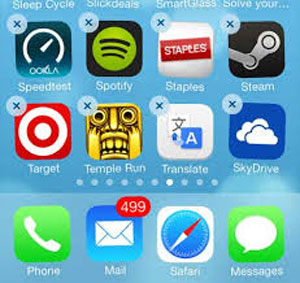
Siehe auch: Anleitung zum Deinstallieren von Apps auf dem iPhone / iPad
Tipp 2. Löschen Sie Ihre Offline-Wiedergabelisten auf dem iPhone / iPad
Wenn Sie die Offline-Wiedergabeliste auf Spotify löschen, können Sie viel Speicherplatz auf Ihrem iPhone oder iPad sparen. Um dies zu tun, können Sie:
> Öffnen Sie die Spotify-App auf Ihrem Gerät und gehen Sie zu Ihren Offline-Wiedergabelisten.
> Tippen Sie auf den Titel der Wiedergabeliste, den Sie entfernen möchten, und löschen Sie die Wiedergabeliste entsprechend.
> Schalten Sie unter einer der unerwünschten Wiedergabelisten die Schaltfläche "Offline verfügbar" aus, um zu verhindern, dass die Wiedergabelisten später auf Spotify auf Ihr Gerät heruntergeladen werden.
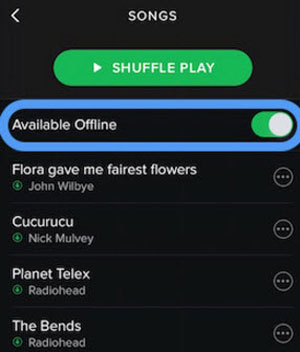
Tipp 3. Reduzieren Sie Ihre Stream-Qualität auf Ihrem iPhone/iPad
Um die Streaming-Qualität zu reduzieren, kann Spotify beschleunigt werden, wenn Sie online Musik hören. Um dies zu tun, können Sie:
> Starten Sie die Spotify-App auf Ihrem iDevice.
> Gehen Sie auf Spotify zu "Einstellungen" > "Streaming-Qualität".
> Deaktivieren Sie die Option "Hoch" und wählen Sie je nach Bedarf entweder "Normal" oder "Extrem".
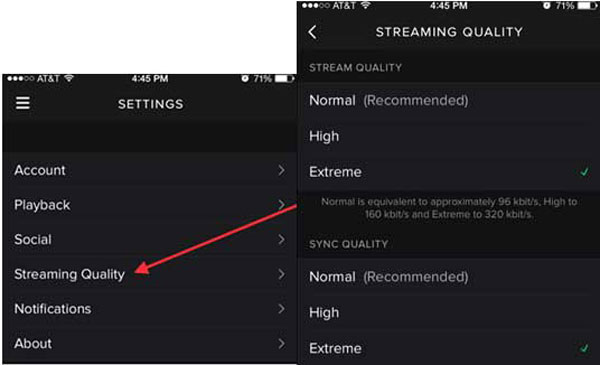
Tipp 4. Aktualisieren Sie die Spotify-App auf Ihrem iDevice
Manchmal bieten Spotify-Updates den besseren Speicher oder andere Verbesserungen, Sie können versuchen, dies zu tun, um mit Spotify-Caches auf dem iDevice umzugehen. Sie finden Info in den Spotify-Einstellungen, um die neueste Spotify-Version zu erhalten, die Sie auf Ihrem Gerät installieren können.
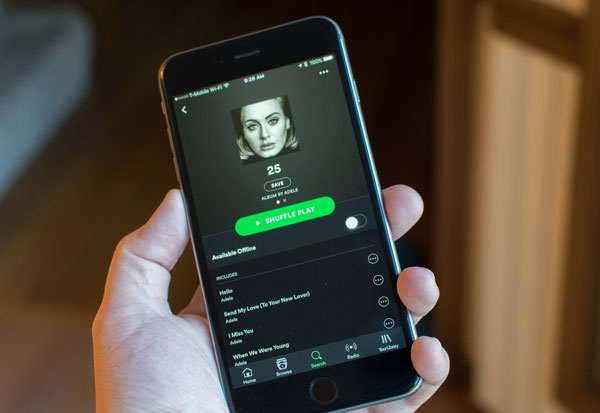
Wenn es darum geht, den Spotify-Cache auf Ihrem iPhone oder iPad zu leeren, gibt es einige Methoden, die Sie ausprobieren können. Der fortgeschrittene Weg ist die Verwendung von Coolmuster iOS Cleaner, einem professionellen Drittanbieter-Tool, das Spotify-Caches mit nur einem Klick vollständig und dauerhaft löschen kann. Dieses Tool entfernt auch andere Junk-Dateien von Ihrem iOS-Gerät und optimiert so die Leistung.
Verwandte Artikel:
3 effektive Möglichkeiten, das iPhone auf LG zu übertragen
Die 7 besten iCloud-Alternativen zum Sichern von iOS-Daten
3 einfache Möglichkeiten zum Übertragen von Fotos von der SD-Karte auf den Computer
5 Möglichkeiten zum Übertragen von Fotos vom Computer auf das iPhone

 Handy-Radiergummi & Reiniger
Handy-Radiergummi & Reiniger
 [Gelöst] So löschen Sie den Spotify-Cache auf dem iPhone / iPad vollständig
[Gelöst] So löschen Sie den Spotify-Cache auf dem iPhone / iPad vollständig





